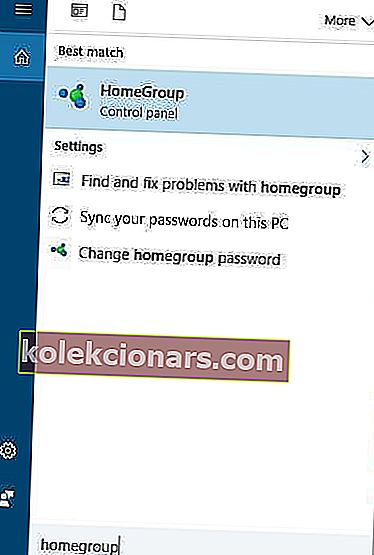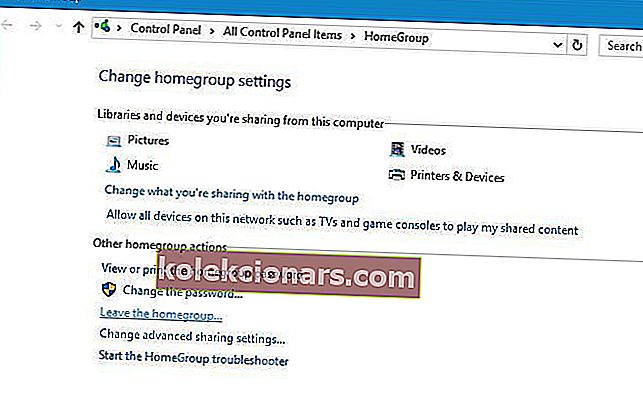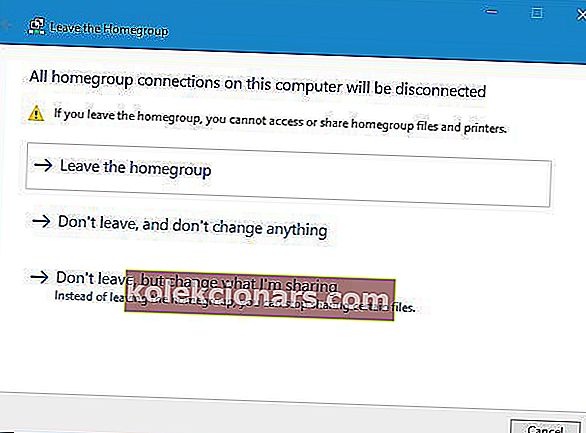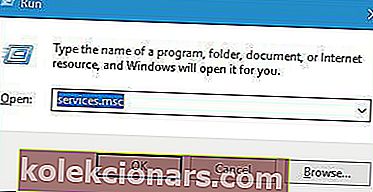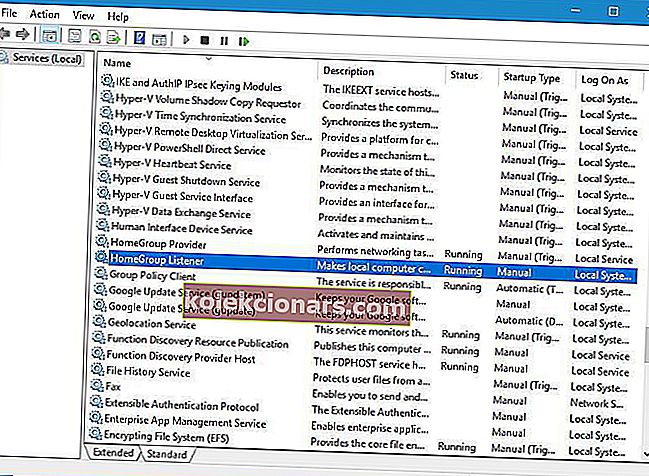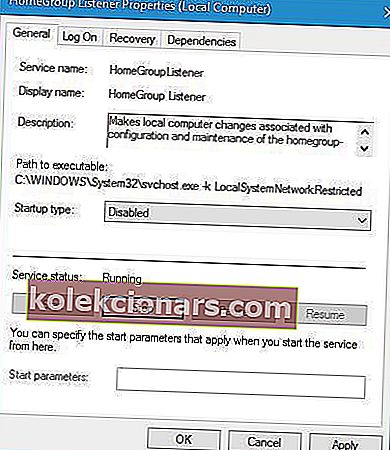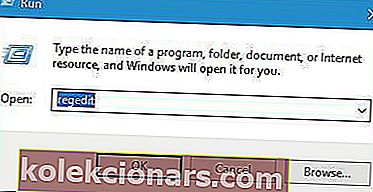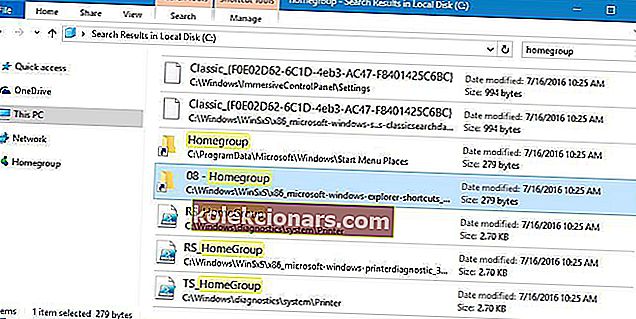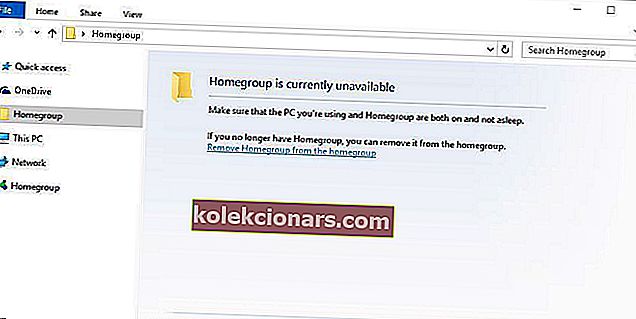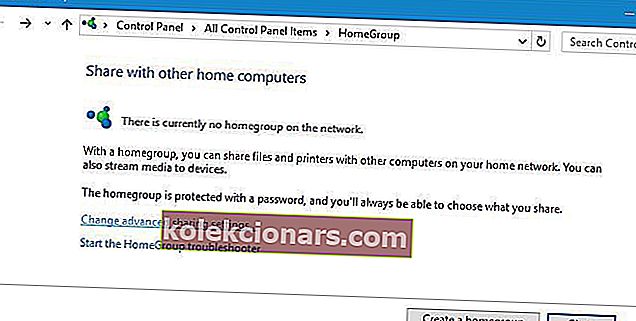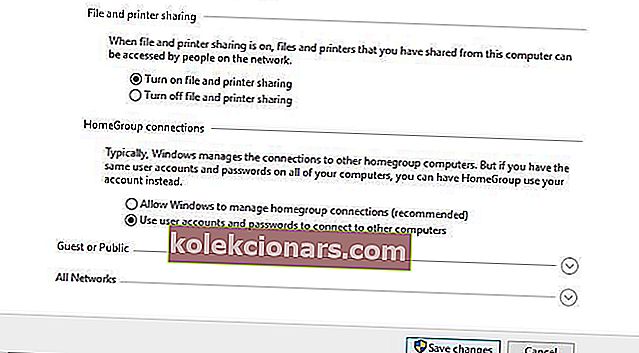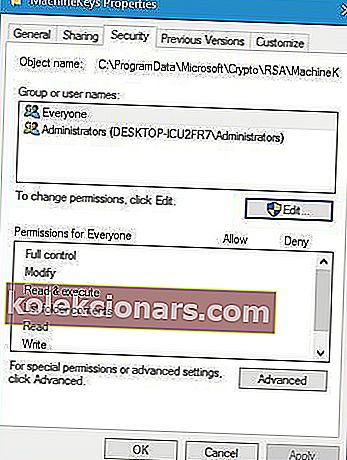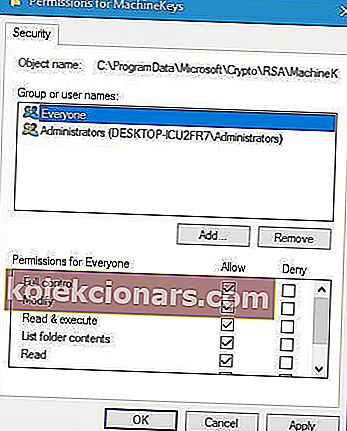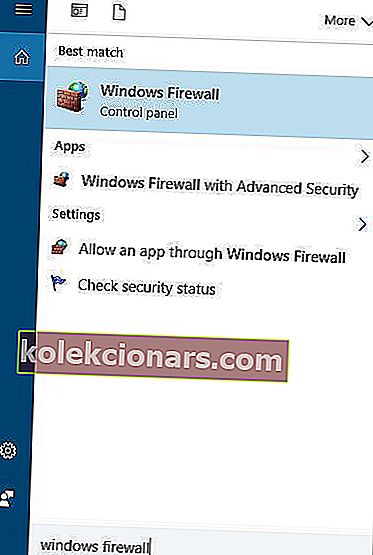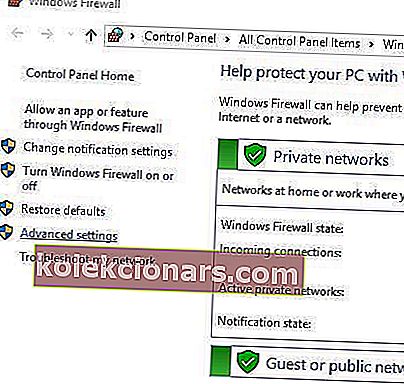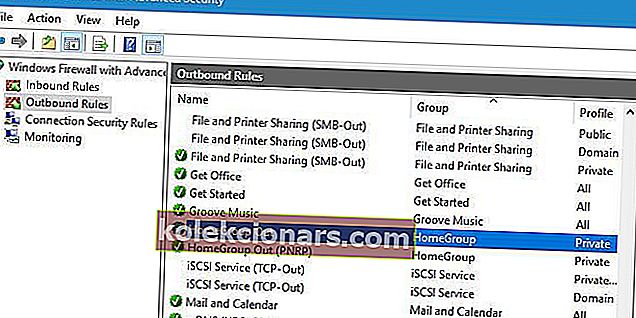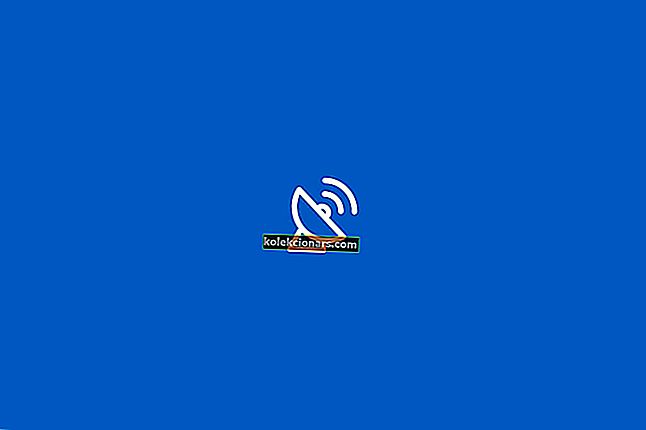Hvis du har to eller flere datamaskiner, kan du bruke Hjemmegruppe til å koble dem til for å dele fil mellom dem. Dette er en flott funksjon, men noen ganger må du stoppe og deaktivere fildeling mellom PCene i nettverket ditt.
For å gjøre det må du fjerne hjemmegruppen, og i dag skal vi vise deg hvordan du gjør det på Windows 10.
Hvordan kan jeg fjerne hjemmegruppen på Windows 10?
Hjemmegruppe er en funksjon som først ble introdusert i Windows 7. På grunn av enkelheten til denne funksjonen, forble den en del av alle fremtidige versjoner av Windows. Hjemmegruppe lar deg enkelt dele filer mellom PCene i hjemmenettverket.
Du trenger ikke å oppgi noen passord, og alt du trenger å gjøre er å bli med i en hjemmegruppe, så kan du dele filer umiddelbart. Som du kan se, er dette en flott funksjon, men noen ganger vil brukere fjerne hjemmegruppen og stoppe fildeling.
Løsning 1 - Gå ut av hjemmegruppen og deaktiver tjenestene
Å lage hjemmegruppe er ganske enkelt, men å fjerne det er også enkelt. For å gjøre det, trenger du bare å angi hjemmegruppeinnstillinger og velge alternativet for å fjerne hjemmegruppen. For å gjøre det, følg disse trinnene:
- Trykk på Windows-tasten + S og skriv inn hjemmegruppen . Velg Hjemmegruppe fra resultatlisten.
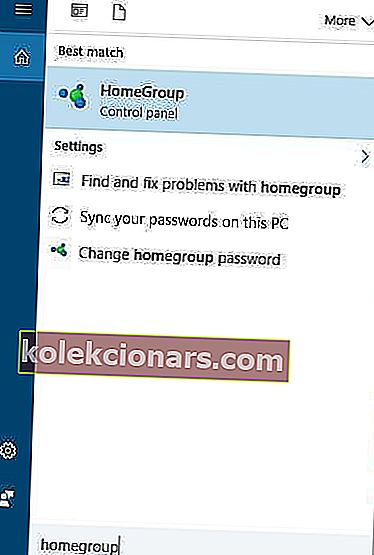
- Når vinduet Hjemmegruppe åpnes, blar du ned til delen Andre hjemmegrupphandlinger og klikker på Forlat hjemmegruppealternativet .
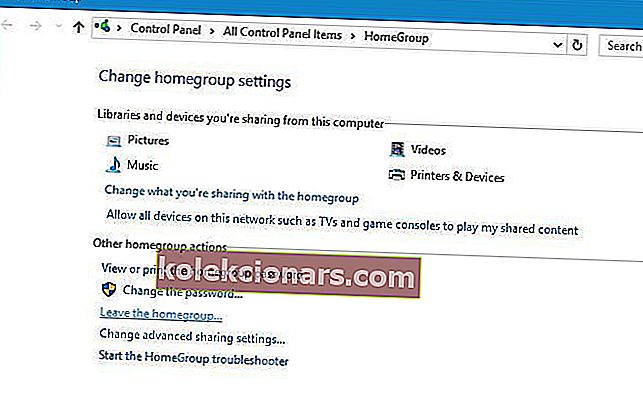
- Du ser tre tilgjengelige alternativer. Velg Forlat hjemmegruppealternativet for å forlate Hjemmegruppen.
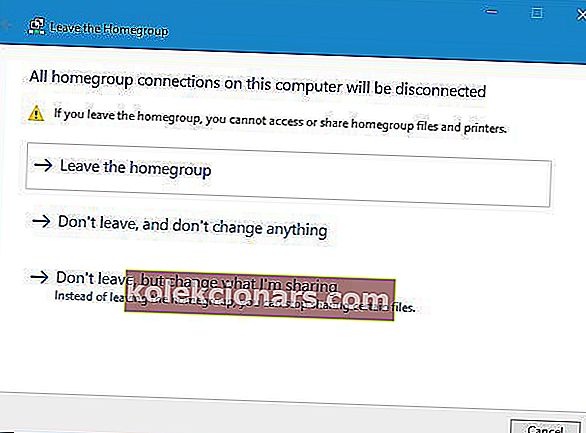
- Vent i noen sekunder mens du forlater hjemmegruppen.
Å forlate hjemmegruppen er enkelt, men selv om du forlater den, vil du fortsatt ha hjemmegruppeikonet tilgjengelig i navigasjonspanelet i Filutforsker. Dette er ikke et stort problem, men hvis du vil fjerne det, kan du gjøre det ved å følge disse trinnene:
- Trykk på Windows-tasten + R og skriv inn services.msc . Trykk Enter eller klikk OK .
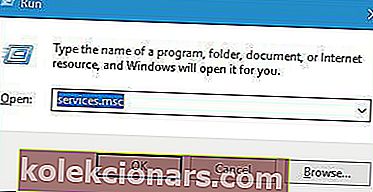
- Når Tjenestevindu åpnes, finn Hjemmegruppelytter og dobbeltklikk på den for å åpne egenskapene.
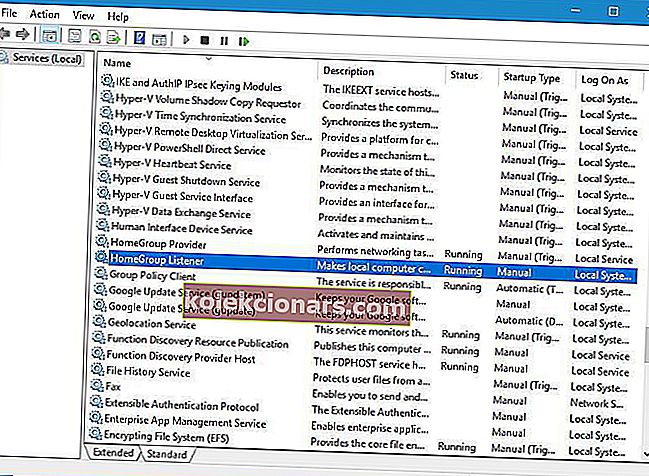
- Sett oppstartstypen til Deaktivert, og klikk på Stopp- knappen for å stoppe tjenesten.
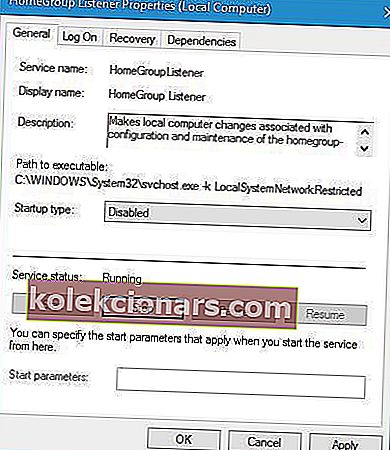
- Klikk Bruk og OK for å lagre endringene. Gjenta de samme trinnene for HomeGroup Provider- tjenesten.
Etter at HomeGroup-tjenester er deaktivert, vil hjemmegruppeikonet forsvinne fra Navigasjonspanelet helt.
Løsning 2 - Bruk Registerredigering
Hvis du vil fjerne hjemmegruppeikonet fra navigasjonspanelet, kan du gjøre det ved å bruke Registerredigering. Vi må advare deg om at Registerredigering er et kraftig verktøy, og hvis du ikke er forsiktig, kan du forårsake stabilitetsproblemer med Windows 10-installasjonen.
Hvis du bestemmer deg for å bruke denne metoden, kan det være lurt å eksportere registret og bruke det som en sikkerhetskopi i tilfelle noe går galt. Gjør følgende for å redigere registret:
- Trykk Windows-tast + R og skriv inn regedit . Klikk OK eller trykk Enter .
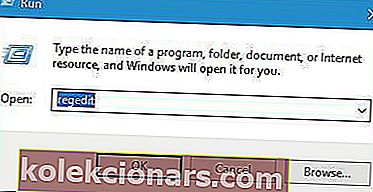
- Når Registerredigering åpnes, naviger til
HKEY_CURRENT_USER\Software\Classes\CLSID{B4FB3F98-C1EA-428d-A78A-D1F5659CBA93}nøkkelen i venstre panel. - I Systempanel finner du System.IsPinnedToNameSpaceTree DWORD og endrer verdien til 0.
- Deretter lukker du Registerredigering og sjekker om Hjemmegruppe-ikonet er fjernet.
Hvis du ser hjemmegruppeikonet på skrivebordet ditt, kan du også fjerne det ved å bruke Registerredigering. For å gjøre det, følg bare disse trinnene:
- Naviger til
HKEY_CURRENT_USER\SOFTWARE\Microsoft\Windows\CurrentVersion\Explorer\HideDesktopIcons\New\StartPaneltasten i venstre panel. - I høyre panel velger du {B4FB3F98-C1EA-428d-A78A-D1F5659CBA93} DWORD og endrer verdien til 1 .
- Lukk Registerredigering og sjekk om Hjemmegruppe-ikonet er fjernet fra skrivebordet.
Hvis du ikke kan redigere registeret til Windows 10, kan du lese denne nyttige veiledningen og finne de raskeste løsningene på problemet.
Har du ikke tilgang til Registerredigering? Ting er ikke så skummelt som de virker. Ta en titt på denne guiden og løs problemet raskt.
Løsning 3 - Slett innholdet i PeerNetworking-mappen
Hvis du har problemer med å fjerne hjemmegruppen, kan du enkelt fjerne den manuelt ved å slette innholdet i PeerNetworking-mappen. For å gjøre det må du følge disse trinnene:
- Naviger til
C:WindowsServiceProfilesLocalServiceAppDataRoamingPeerNetworkingmappen. Husk at visse mapper blir skjult, så du må avsløre dem. For å gjøre det, klikker du bare på Vis- fanen og sørger for at alternativet Skjulte gjenstander er merket av.
- Når du har åpnet PeerNetworking- mappen, sletter du alle filene fra den. For å få tilgang til denne mappen, trenger du administratorrettigheter, så husk det.
- Start PCen på nytt, og prøv å forlate hjemmegruppen igjen.
For at denne løsningen skal fungere, foreslår noen brukere å slette innholdet i PeerNetworking-mappen på alle PC-er som er koblet til hjemmegruppen.
Etter å ha utført disse trinnene på alle datamaskiner i hjemmenettverket ditt, kan du fjerne hjemmegruppen uten problemer.
Hvis du ikke kan slette innholdet i PeerNetworking-mappen, kan du sjekke ut denne nyttige veiledningen som vil hjelpe deg med å gjøre det enkelt.
Løsning 4 - Slå av alle PC-er som er koblet til hjemmegruppen
Få brukere rapporterte at de klarte å fjerne hjemmegruppen ved å slå av alle PC-er som er koblet til hjemmegruppen. Hvis det ikke er noen PC-er som er koblet til hjemmegruppen, vil hjemmegruppen forsvinne, så husk å prøve denne løsningen.
Husk at du må slå av alle datamaskiner i hjemmenettverket og holde dem alle slått av samtidig. Etter å ha gjort det, bør du kunne fjerne hjemmegruppen.
Noen brukere foreslår også å opprette en ny hjemmegruppe på en annen PC mens alle andre PCer er slått av, så husk å prøve det også.
Løsning 5 - Bruk DISM-verktøy
Hvis du har problemer med å fjerne hjemmegrupper, kan det være forårsaket av ødelagt Windows 10-installasjon. For å løse dette problemet anbefales det at du kjører DISM-verktøy og skanner PC-en med det.
Brukere rapporterte at du burde bruke DISM-verktøyet etter at du har slettet innholdet fra PeerNetworking-mappen. For mer informasjon om hvordan du sletter disse filene, må du sjekke løsning 3 .
For å utføre DISM-skanning på PCen din, må du gjøre følgende:
- Åpne ledeteksten som administrator. Du kan gjøre det ved å trykke Windows Key + X og velge Kommandoprompt (Admin) fra menyen.
- Når kommandoprompt åpnes, skriv inn følgende kommandoer:
- DISM.exe / Online / Cleanup-image / Scanhealth
- DISM.exe / Online / Cleanup-image / Restorehealth
- exit
- Vent tålmodig mens hver kommando er ferdig. Denne prosessen kan ta en stund, så husk å ikke forstyrre den.
Etter at prosessen er fullført, bør hjemmegruppen fjernes, og du kan opprette en ny.
Hvis du har problemer med å få tilgang til ledeteksten som administrator, bør du ta en nærmere titt på denne guiden.
Det ser ut til at alt går tapt når DISM mislykkes på Windows? Ta en titt på denne hurtigveiledningen og bli kvitt bekymringene.
Løsning 6 - Søk etter hjemmegruppe på C-stasjonen
Få brukere rapporterte at de var i stand til å fjerne Hjemmegruppe på PCen sin ganske enkelt ved å søke etter Hjemmegruppen. For å gjøre det, følg disse trinnene:
- Åpne File Explorer og naviger til C- stasjonen.
- Når C-stasjonen åpnes, skriv inn hjemmegruppe i søkefeltet øverst til høyre.
- Vent til søkeprosessen er ferdig.
- Søk etter hjemmegruppe eller 08 - snarveier til hjemmegruppe . Åpne noen av disse snarveiene.
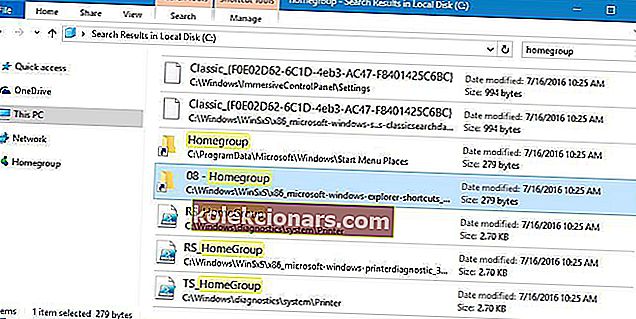
- Du bør se Hjemmegruppe er foreløpig utilgjengelig melding. Klikk Fjern hjemmegruppe fra hjemmegruppen .
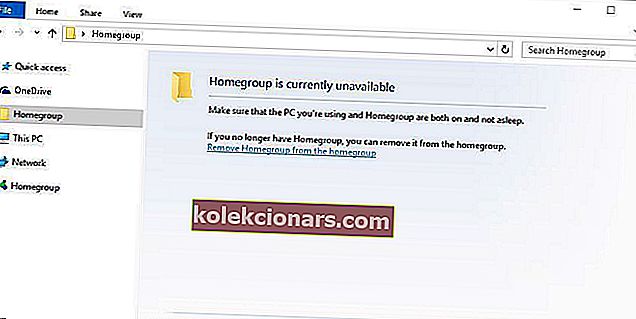
- Vent mens hjemmegruppen er fjernet.
Hjemmegruppen din bør nå fjernes. Få brukere rapporterte at de fikk en melding om at fjerningsprosessen mislyktes, men til tross for meldingen ble hjemmegruppen fjernet.
File Explorer er treg? Ta en titt på denne enkle guiden for å gjøre den raskere!
Løsning 7 - Endre avanserte innstillinger for hjemmegruppen
Ifølge brukere kan du stoppe datamaskiner fra å automatisk bli med i Hjemmegruppe ved å endre Hjemmegruppeinnstillinger.
Som standard krever ikke hjemmegrupper at du oppgir passord for å bli med i dem, og alle PC-er i hjemmenettverket ditt blir automatisk med i hjemmegruppen.
Dette er ikke noe som brukere vil ha, og hvis du vil fjerne en hjemmegruppe fra PCen din, må du gjøre følgende:
- Åpne hjemmegruppeinnstillinger .
- Velg Endre avanserte delingsinnstillinger .
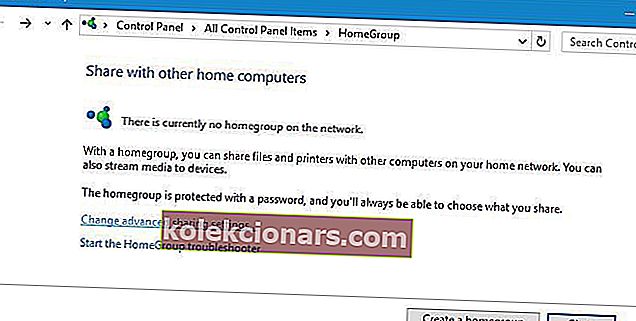
- Finn nå Hjemmegruppeforbindelsesdelen og velg Bruk brukerkontoer og passord for å koble til andre datamaskiner .
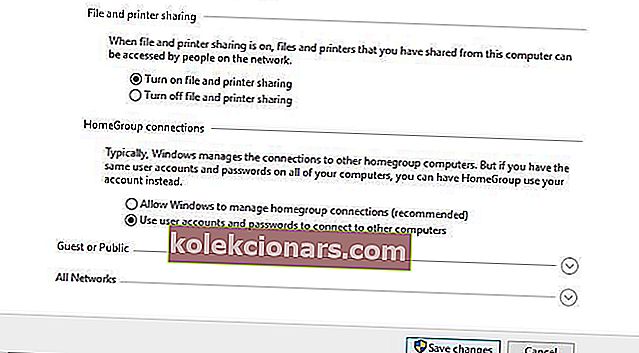
- Deretter klikker du på Lagre endringer .
- Start PCen på nytt for å bruke endringene.
- Nå må du gjenta disse trinnene på alle andre datamaskiner som er en del av hjemmegruppen din.
Etter å ha gjort det, vil ikke PCene dine automatisk koble seg til hjemmegruppen, og alle datamaskinene dine blir fjernet fra hjemmegruppen din. Hvis du fortsatt vil bli med i hjemmegruppen, kan du gjøre det manuelt ved å skrive inn passordet til brukerkontoen.
Hjemmegruppe kan ikke settes opp i Windows 10? Ikke bekymre deg, vi har den rette løsningen for deg.
Løsning 8 - Endre sikkerhetstillatelsene
Hvis du ikke kan fjerne en hjemmegruppe på Windows 10-PCen din, kan det hende du må endre sikkerhetstillatelser for bestemte mapper. For å gjøre det, følg disse trinnene:
- Gå til C: ProgramDataMicrosoftCryptoRSA- mappen.
- Finn MachineKeys- mappen og gi den nytt navn til MachineKeys-OLD .
- Opprett nå en ny MachineKeys- mappe i RSA- mappen.
- Høyreklikk nyopprettet MachineKeys- mappe og velg Egenskaper .
- Gå til kategorien Sikkerhet og klikk på Rediger- knappen.
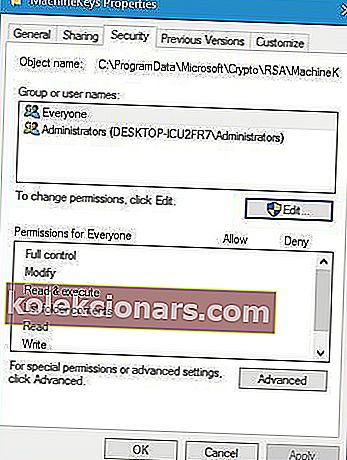
- Velg Alle i gruppe- eller brukernavn- feltet. I delen Tillatelser for alle merker du av for Full kontroll i Tillat- kolonnen. Klikk Bruk og OK for å lagre endringene.
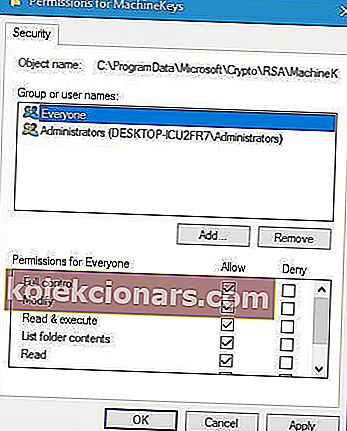
- Start deretter PCen på nytt, og du bør kunne fjerne hjemmegruppen uten problemer.
Løsning 9 - Sjekk brannmuren
Hvis du vil fjerne en gammel hjemmegruppe fra PCen, må du kanskje sjekke brannmurinnstillingene. For å gjøre det, følg disse trinnene:
- Trykk Windows-tast + S og skriv inn Windows-brannmur . Velg Windows-brannmur fra resultatlisten.
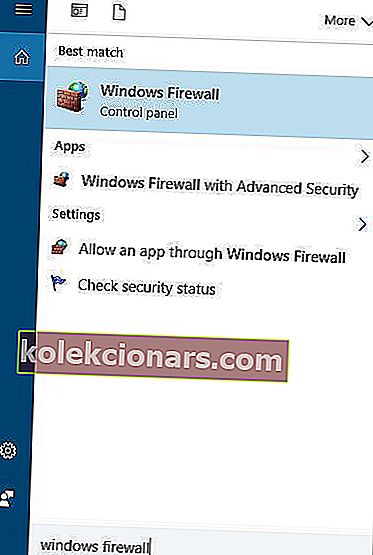
- Når Windows-brannmur åpnes, klikker du på Avanserte innstillinger til venstre.
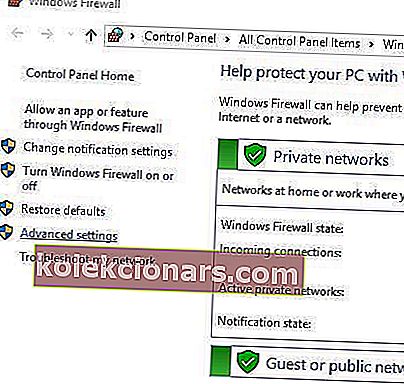
- Gå til delen Utgående regler i venstre panel. I hjemmepanelet finner du hjemmegrupperegler og sletter dem.
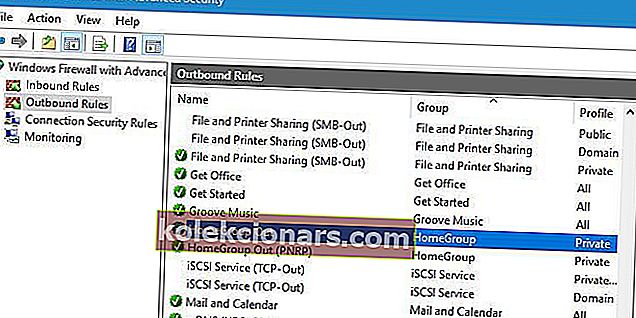
- Lag nå nye regler for hjemmegruppen.
Etter å ha gjort det, blir hjemmegruppen fjernet fra PCen.
Å fjerne hjemmegruppen fra PC-en din er relativt enkel, men noen ganger kan det oppstå problemer. Hvis du får problemer når du fjerner en hjemmegruppe, må du prøve noen av løsningene våre.
Hvis du har andre spørsmål eller forslag, ikke nøl med å legge dem igjen i kommentarfeltet nedenfor.
LES OGSÅ:
- Vi svarer: Hva er Network and Sharing Center i Windows 10 og hvordan bruker jeg det?
- FakeNet finner ut hva malware gjør opp ved å overvåke nettverkstrafikk
- Fix: Vertsnettverk kunne ikke startes på Windows 10
- Fix: "En nettverkskabel er ikke riktig plugget inn eller kan være ødelagt" feil
- Fix: Nettverksproblemer forårsaket av Windows 10-jubileumsoppdatering